苹果手机作为一款备受追捧的智能手机,其内置的字体选择虽然丰富,但用户有时仍然希望能够安装新的字体来个性化自己的手机,iPhone如何安装新字体呢?实际上苹果手机并不像安卓手机那样直接支持用户自行安装字体文件,但通过一些小技巧,我们也可以实现在iPhone上安装新字体的目的。让我们一起来看看具体的操作步骤吧!
iPhone如何安装新字体
步骤如下:
1.进入系统设置,点击进入“通用”设置。
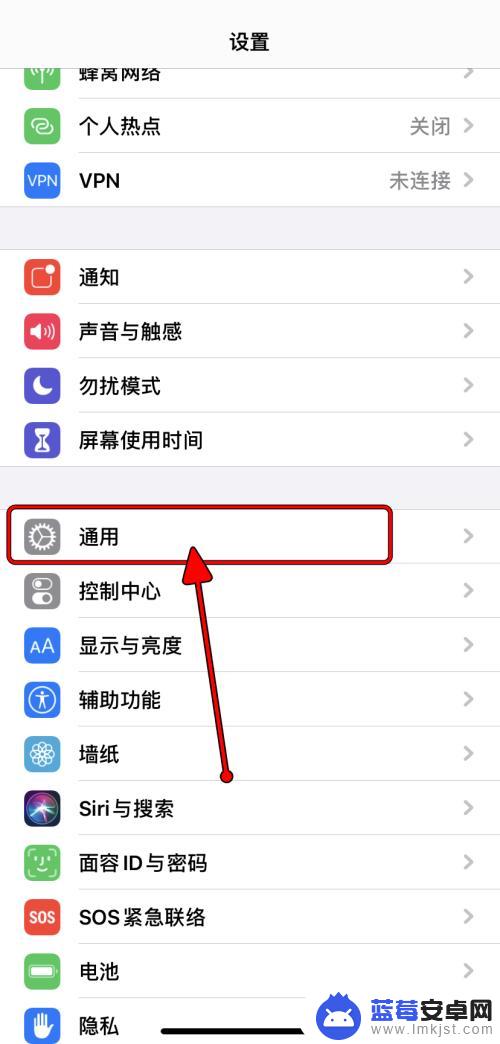
2.在“通用”设置界面,点击进入“字体”设置。
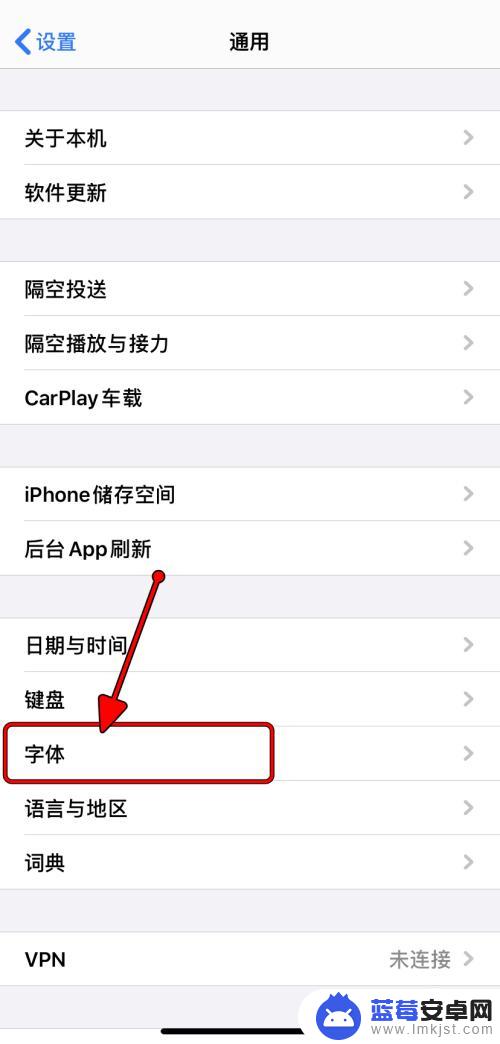
3.在“字体”的设置界面,看到目前没有已安装的字体。点击“打开App Store”。
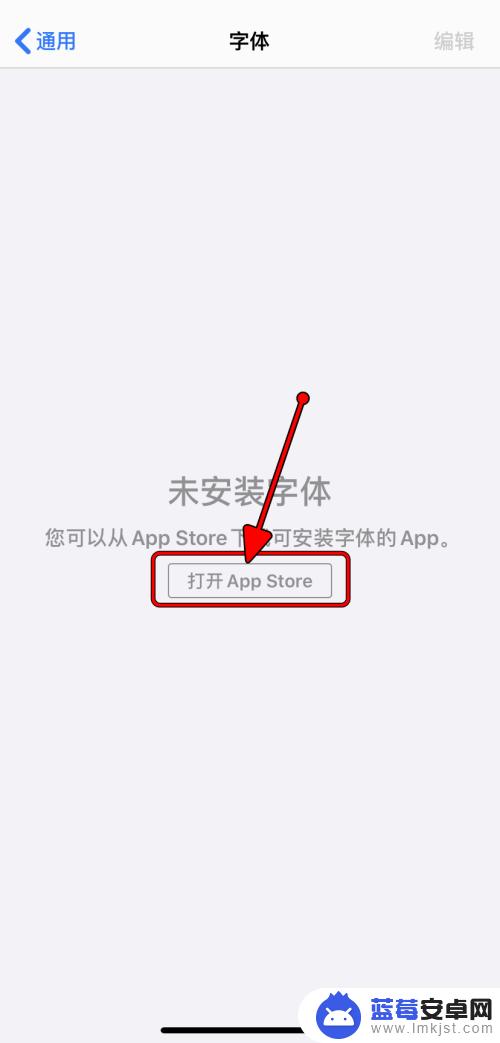
4.在“App Store”,搜索“字体”,并下载字体应用。
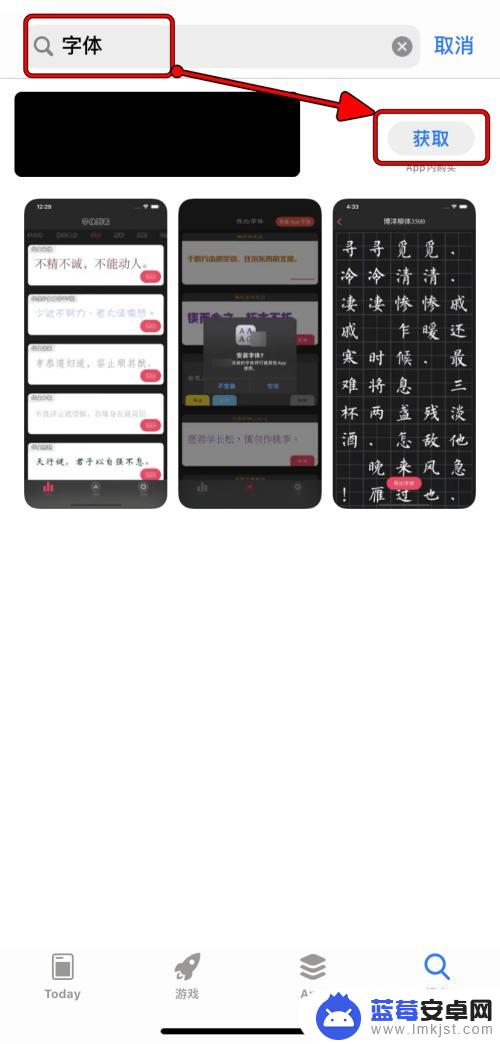
5.进入字体应用,下载安装字体。
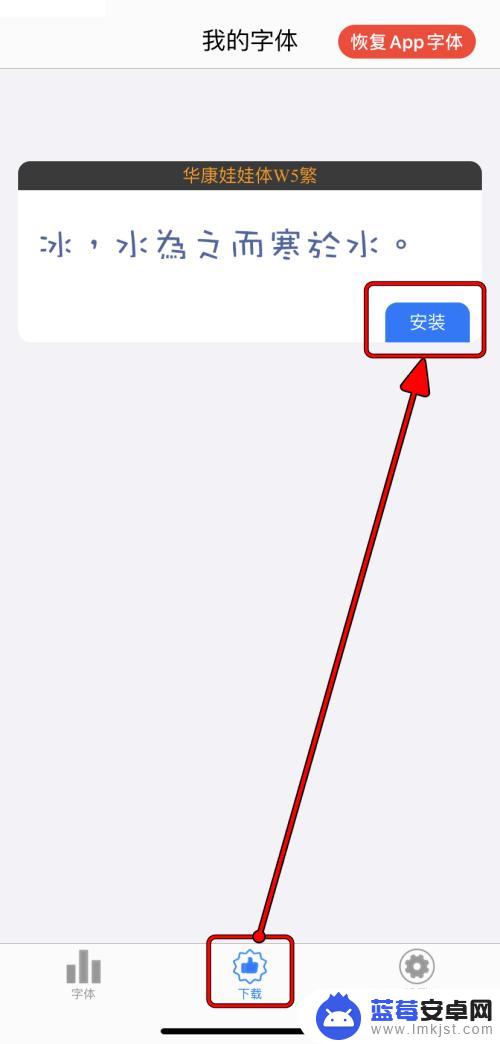
6.在系统提示弹窗里面,点击“安装”字体。
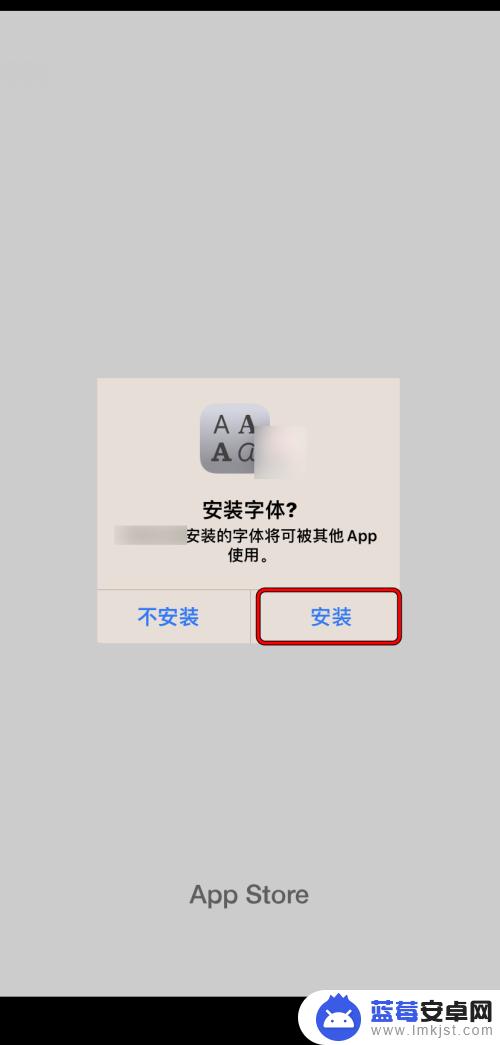
7.安装后,返回“字体”设置里面,可以看到字体安装添加成功。
P.s.:安装添加字体的具体用法,可以参考《【Apple】iPhone如何给应用更换字体》。
7【Apple】iPhone如何给应用更换字体

以上是关于如何在苹果手机上更改字体的全部内容,如果您遇到相同的情况,请参考我的方法进行处理,希望对大家有所帮助。












